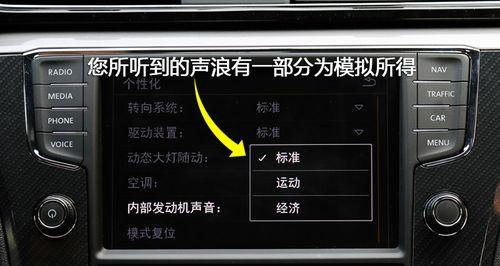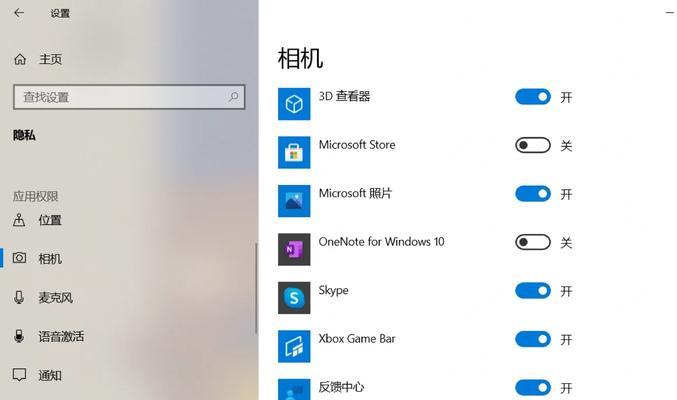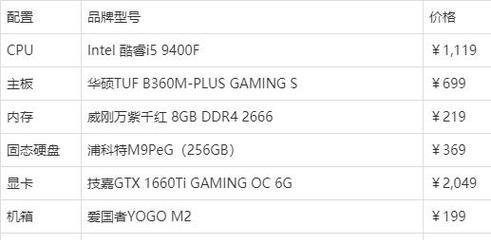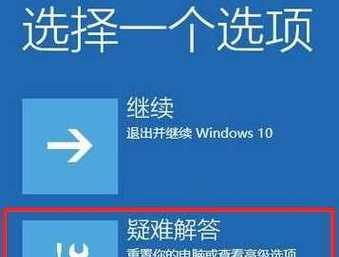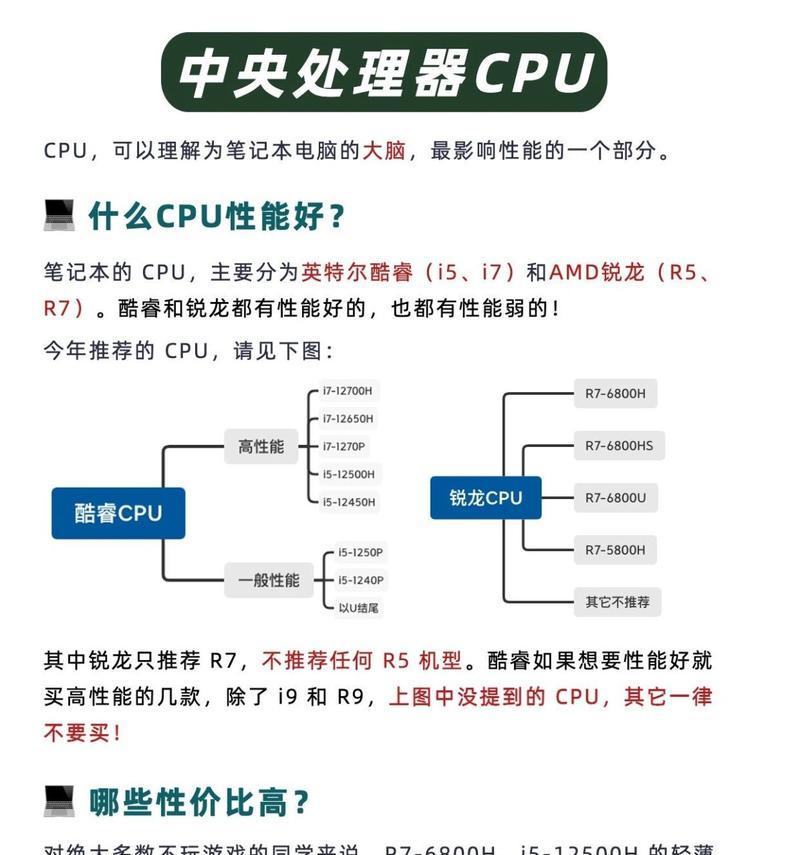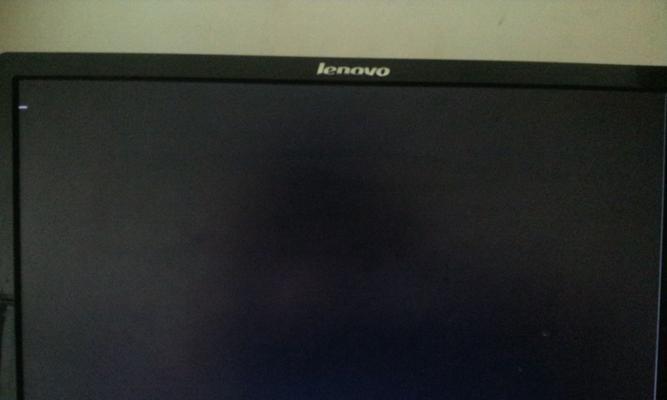电脑开启软件后黑屏重启是什么原因?如何解决?
电脑作为我们日常工作和生活中不可或缺的工具,其稳定性直接影响到我们的工作效率和生活体验。相信不少用户在使用电脑时曾遇到过这样一个棘手的问题:电脑开启某些软件后出现黑屏并频繁重启。这种情况不仅令人困扰,而且可能暗示着电脑内部存在硬件或者软件的兼容性问题。本文将深入解析造成这种现象的原因,并提供一系列实用的解决策略,帮助您轻松应对。
一、软件与系统不兼容
当电脑开启某个特定软件后出现黑屏重启,首先需要考虑的是软件与操作系统之间的兼容性问题。不同版本的操作系统对软件版本有着不同的支持要求,若软件版本较老,可能无法与新版系统兼容。
解决方法:
1.更新软件至最新版本:软件开发者通常会不断地发布新版本,以解决与各系统版本的兼容性问题。建议用户检查软件官方网站,下载并安装最新版本。
2.检查系统更新:确保您的操作系统是最新版本,微软和苹果等公司会定期发布补丁和更新,以提高软件兼容性和安全性。
3.寻找替代软件:如果更新软件和系统后问题依旧存在,可能需要寻找与您系统兼容性更好的替代软件。
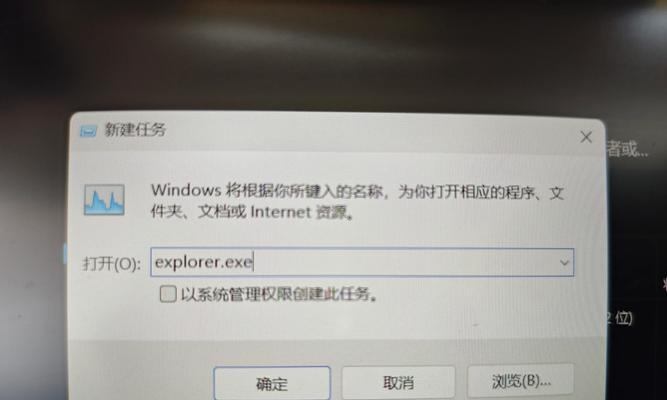
二、显卡驱动程序过时或损坏
显卡驱动程序是连接操作系统和显示设备的桥梁。过时或损坏的驱动程序可能会导致系统在运行特定软件时无法正确处理图像信息,从而触发黑屏重启现象。
解决方法:
1.卸载并重新安装显卡驱动:进入设备管理器卸载当前显卡驱动,然后访问显卡制造商官网下载最新驱动进行安装。
2.使用驱动更新工具:可以使用如驱动精灵等工具自动检测并更新驱动程序。
3.回滚驱动程序:如果安装最新驱动后问题出现,则可以尝试回滚到之前的驱动版本。
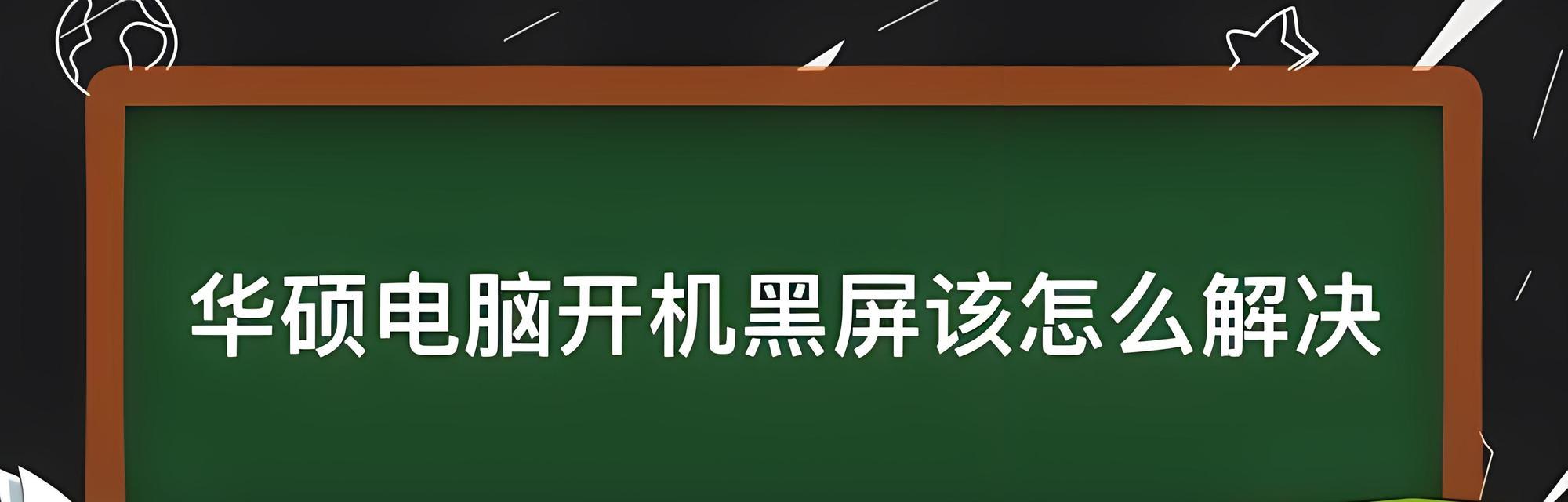
三、硬件故障
硬件故障也是导致电脑开启软件后黑屏重启的常见原因。内存条、硬盘、电源、主板等硬件都是潜在的故障点。
解决方法:
1.内存检测:使用工具如MemTest86对内存进行检测,查找是否有错误。
2.硬盘检查:通过硬盘自带的检测工具或第三方软件检查硬盘健康状况。
3.电源检查:确保电源单元能够稳定供电,适当时候可以更换电源测试。
4.主板与CPU诊断:使用主板自带的诊断功能或专业技术检查主板和CPU是否正常工作。

四、病毒和恶意软件
病毒和恶意软件的攻击也可能导致电脑出现异常重启。它们可能会破坏系统文件或植入恶意代码,在软件运行时触发系统崩溃。
解决方法:
1.运行杀毒软件:启用并运行可靠的杀毒软件进行全盘扫描,清除系统中的病毒和恶意软件。
2.进入安全模式:重启电脑进入安全模式,并在该模式下再次扫描系统。
3.系统重置或重装:如果病毒和恶意软件无法通过常规方法清除,可能需要进行系统重置或者完全重装。
五、过热问题
当电脑开启某些高性能软件时,CPU或显卡使用率升高,如果电脑散热不足,便可能因过热而触发保护机制,导致黑屏重启。
解决方法:
1.清理灰尘:定期打开电脑清理内部灰尘,改善散热环境。
2.检查散热器:确保风扇和散热器工作正常,没有松动或损坏。
3.优化机箱通风:确保良好的空气流通,可以考虑添加额外的散热风扇或改善机箱内风道设计。
六、系统文件损坏
系统文件损坏或配置错误会导致系统在运行某些软件时出现错误,表现为黑屏重启等现象。
解决方法:
1.系统文件检查器:运行系统自带的SystemFileChecker(SFC)工具来修复损坏的系统文件。
2.DISM工具:使用DeploymentImageServicingandManagement(DISM)工具修复Windows映像并增加其稳定性。
3.创建新的用户账户:有时系统配置文件在特定用户账户中损坏,创建新用户账户并以该账户登录可能解决问题。
七、BIOS/UEFI设置问题
错误的BIOS/UEFI设置可能会导致电脑在运行特定软件时出现黑屏重启。超频设置过高可能会导致系统稳定性问题。
解决方法:
1.恢复默认BIOS/UEFI设置:重启电脑,在启动时按下特定键进入BIOS/UEFI设置,恢复默认配置。
2.手动调整设置:降低CPU/GPU的超频设置或关闭某些可能导致问题的高级选项。
3.专业人员帮助:如果您不确定如何手动调整,建议寻求专业人士的帮助。
八、
电脑开启软件后出现黑屏重启是一个复杂的电脑故障现象,可能涉及软件兼容性、驱动程序、硬件故障、病毒攻击、过热问题、系统文件损坏及BIOS/UEFI设置等多个方面。面对这类问题,首先应该从软件层面进行排查和解决问题,如果问题依旧,再逐步深入到硬件层面的检查。对于非专业用户来说,一些深层次的硬件检测和修复可能需要寻求专业人士的帮助。在所有的处理步骤中,保持电脑硬件清洁、定期更新系统和驱动程序、使用可靠的防病毒软件以及保持良好的使用习惯都是预防类似问题的重要措施。
版权声明:本文内容由互联网用户自发贡献,该文观点仅代表作者本人。本站仅提供信息存储空间服务,不拥有所有权,不承担相关法律责任。如发现本站有涉嫌抄袭侵权/违法违规的内容, 请发送邮件至 3561739510@qq.com 举报,一经查实,本站将立刻删除。
- 站长推荐
- 热门tag
- 标签列表
- 友情链接